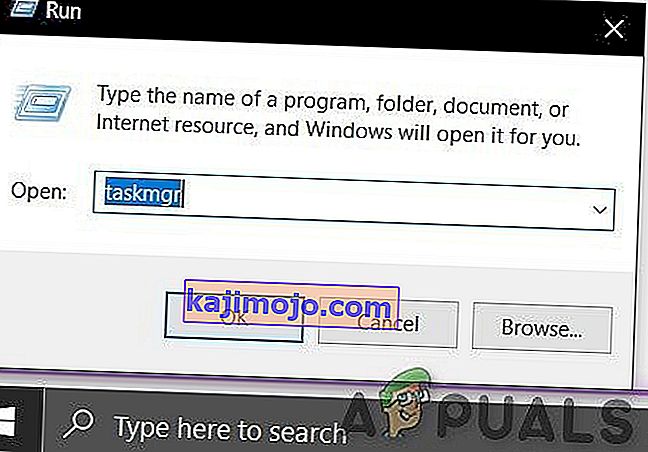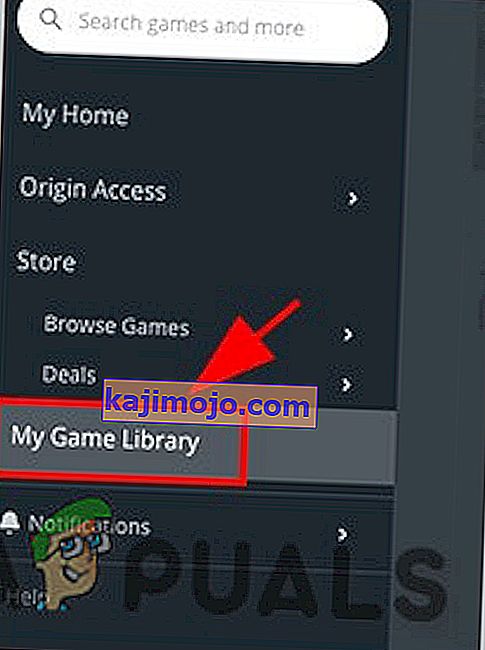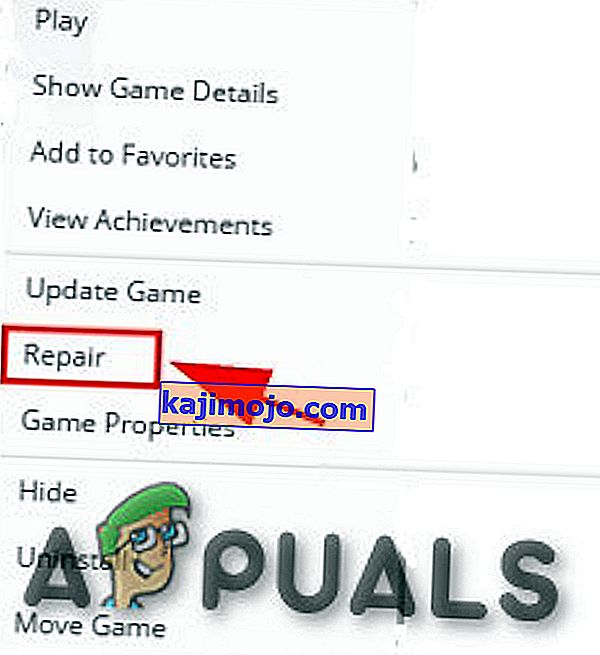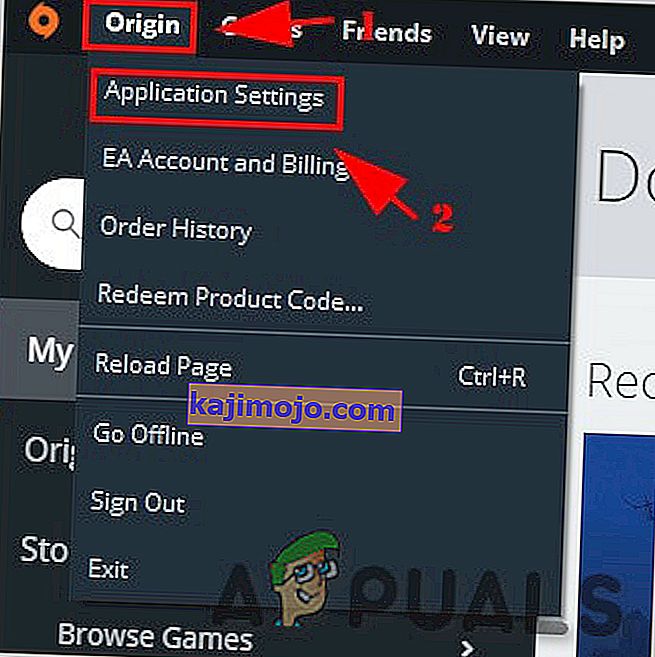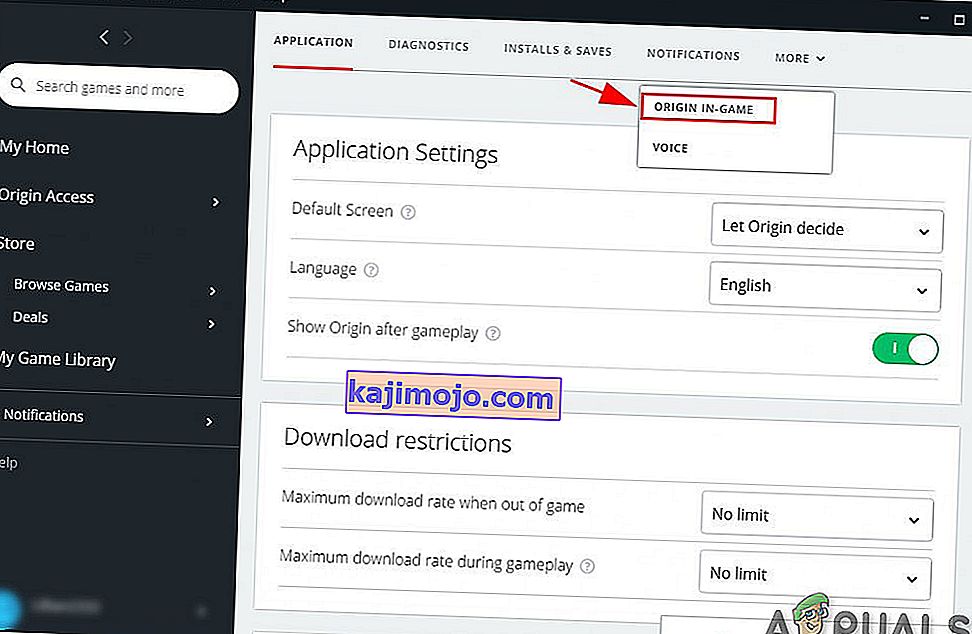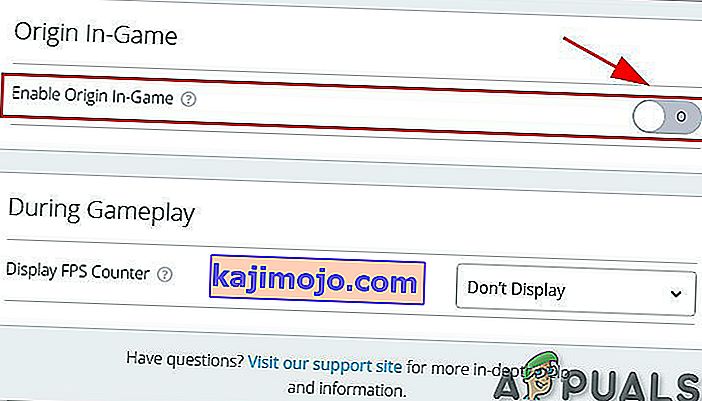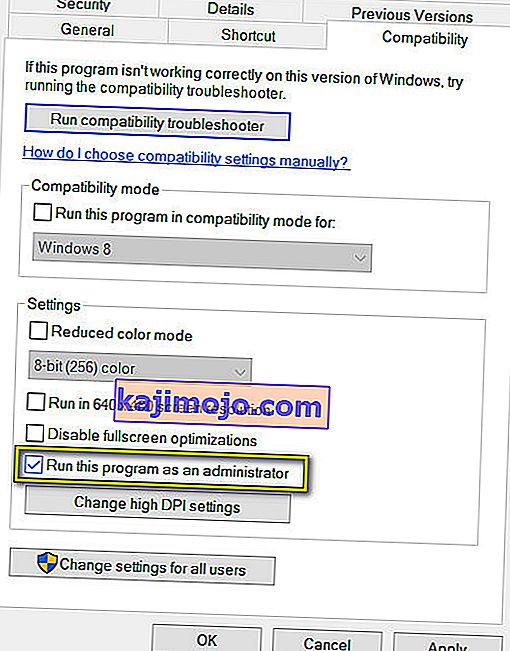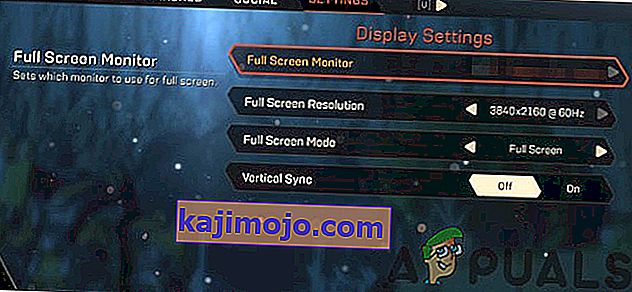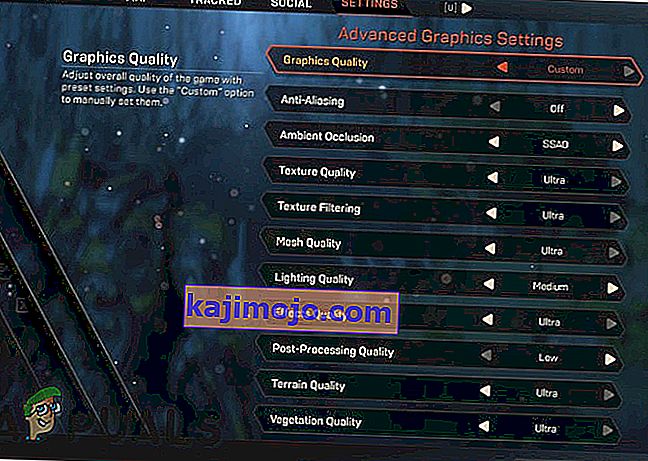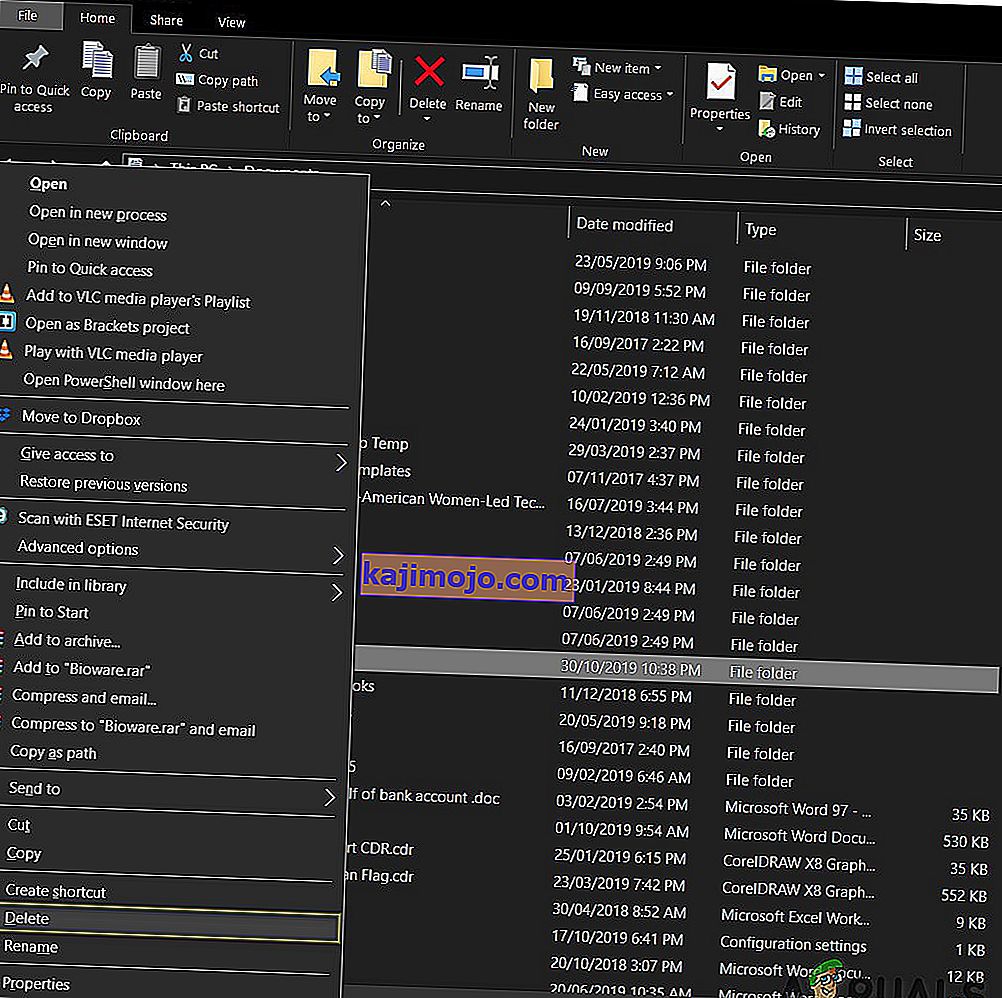Puolustat ihmiskuntaa nimeämättömällä planeetalla yllään voimakkaat eksosuitit ja työskentelet voimakkaan voiman luomishymnin puolesta. Kyllä, se on Biowaren uuden online-moninpelitoiminnan roolipelivideopelit Anthem, joka julkaistiin vuoden 2019 alussa, ja on viides myydyin peli vuonna 2019.

Suoritit tehtävän, kiinnitit laastarin, liikkuit pelialueiden välillä tai aloitit pelin ja kohtaat Infinite-latausnäytön ongelman ja olet jumissa siinä vaiheessa. Olemme testanneet näitä asioita järjestelmissämme ja pystymme löytämään siihen seuraavat ratkaisut.
Ratkaisu 1: Liity uudelleen retkikuntaan
Julkaisunsa jälkeen Anthem on osoittanut tämän virheen ja Bioware on julkaissut mahdollisen kiertotavan äärettömälle latausnäytölle. Tämä häiriö tapahtuu yleensä, kun käyttäjä aloittaa tutkimusmatkan ja lataa joko tehtävän, ilmaisen pelin / linnoituksen.
- Kun kohtaat virheen, avaa Suorita- komento painamalla " Windows " -näppäintä ja " R " -näppäintä näppäimistössä ja kirjoita " taskmgr " avataksesi " Tehtävienhallinnan ".
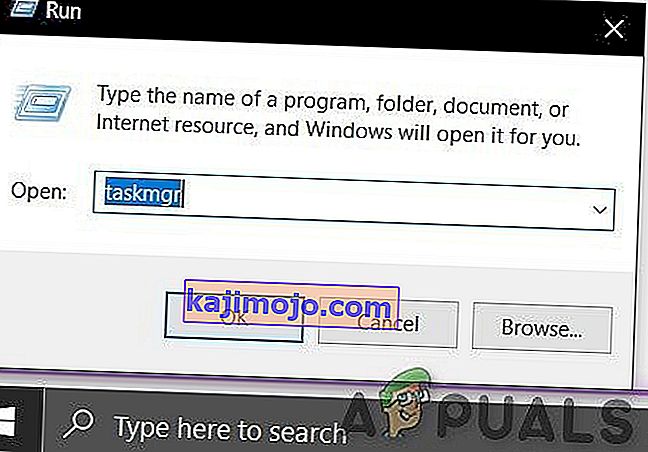
- Etsi sitten peliprosessi ja napsauta sitä hiiren kakkospainikkeella ja napsauta " Lopeta tehtävä ".

- Vahvista, jos sinua pyydetään vahvistamaan Lopeta tehtävä .
- Käynnistä peliohjelma uudelleen
- Ladatun pelin aloitusnäytössä näkyy viesti, jossa kerrotaan, että sinulla on jo yhdistetty tutkimusretki.
- Yhdistä painamalla ilmoitettua painiketta.
- Se siitä! Pelin pitäisi viedä sinut latausnäyttöön ja ladata ongelmitta.
Muista, että aina kun haluat pelata lähetystyössä, sinun on tehtävä nämä vaiheet ilmaisella pelillä / linnoituksessa.
Jos tämä ei toimi sinulle, on aika kokeilla seuraavaa ratkaisua.
Ratkaisu 2: Korjaa alkuperälaulu
Jos pelitiedostoissa on ongelmia, kuten ne ovat vioittuneet / vahingoittuneet / puuttuvat, Origin-asiakasohjelman korjaustoiminto voi korjata havaitut ongelmat. Joten Hymnin korjaaminen voi korjata ongelman.
- Sulje hymni järjestelmässä.
- Käynnistä Origin ja kirjaudu tilillesi.
- Napsauta " Oma pelikirjasto " .
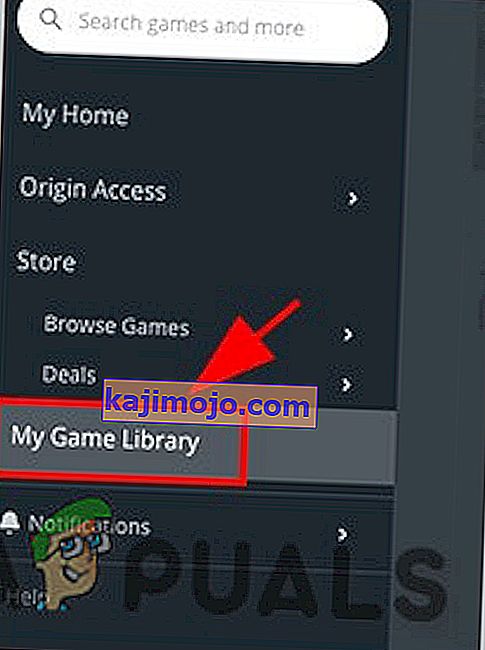
- Napsauta kohtaa " Korjaa " napsauttamalla hiiren kakkospainikkeella " Hymni "
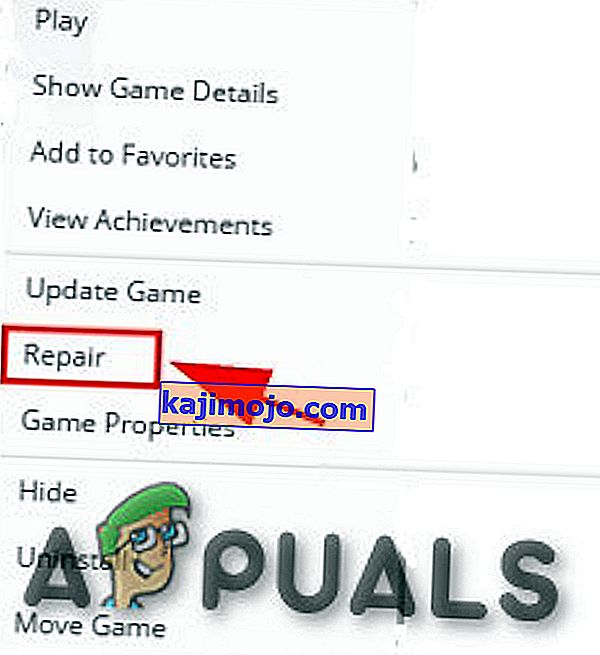
- Origin alkaa skannata ja korjata & Suorita prosessi loppuun noudattamalla Originin näytöllä näkyviä ohjeita.
- Kun olet valmis, käynnistä järjestelmä uudelleen ja käynnistä " Hymni " uudelleen.
Jos Hymni ei lataudu, siirry seuraavaan ratkaisuun.
Ratkaisu 3: Päivitä järjestelmän ohjaimet
Järjestelmän puuttuva / vanhentunut laiteohjain voi aiheuttaa Hymnin loputtoman lataamisen. On aina hyvä tarkistaa järjestelmän uusimmat ohjaimet. Jos haluat tietää, miten järjestelmäohjaimet päivitetään, käy ohjeessa Ohjainten päivittäminen.
Ratkaisu 4: Poista Origin-pelin sisäinen peite käytöstä
Useita kertoja pelin sisäiset peittokuvat voivat aiheuttaa hymnin loputtoman lataamisen, koska se aiheuttaa joskus ohjelmistokonflikteja. Origin-pelin sisäisen peittokuvan poistaminen käytöstä voi korjata ongelman.
- Käynnistä Origin tietokoneellasi ja kirjaudu Origin-tilillesi.
- Napsauta Origin-valikkopainiketta ja valitse Application settings .
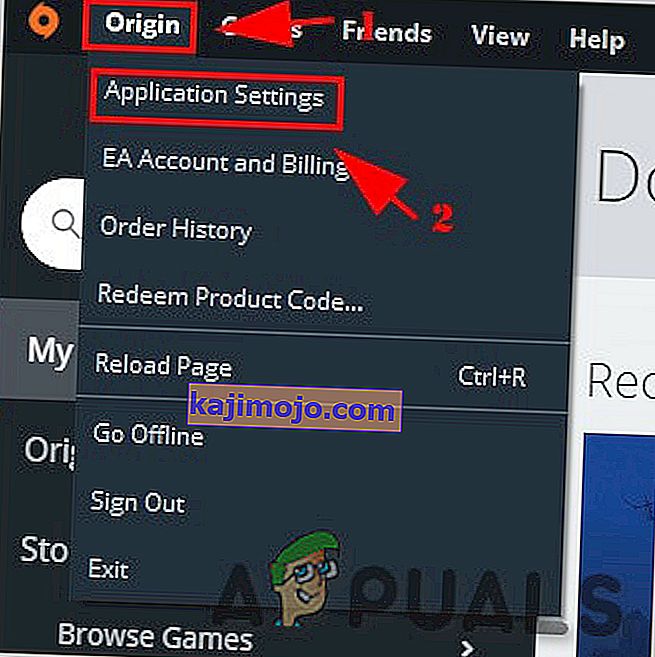
- Napsauta Origin-peliä
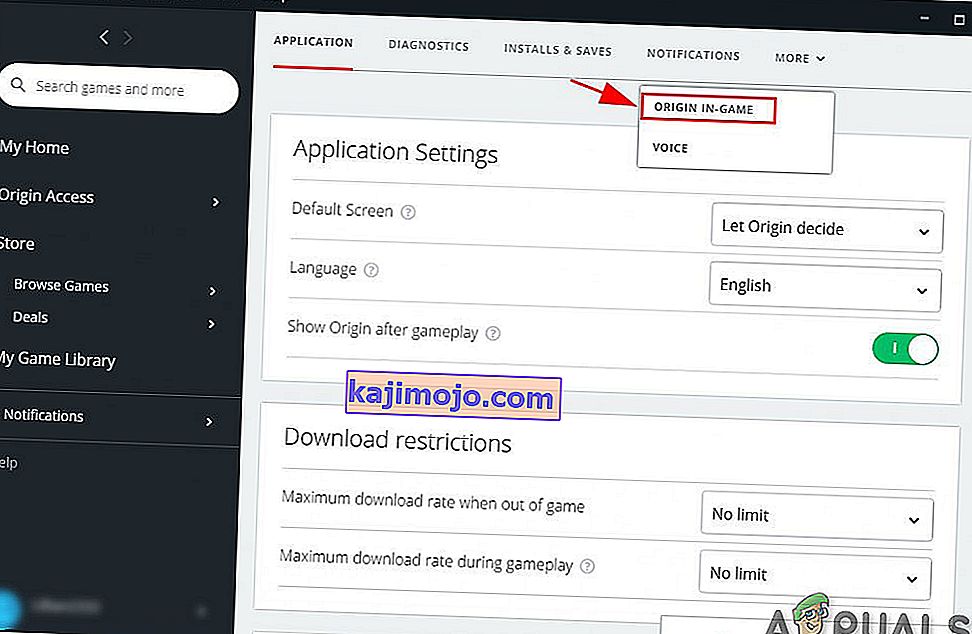
- Kytke se pois päältä .
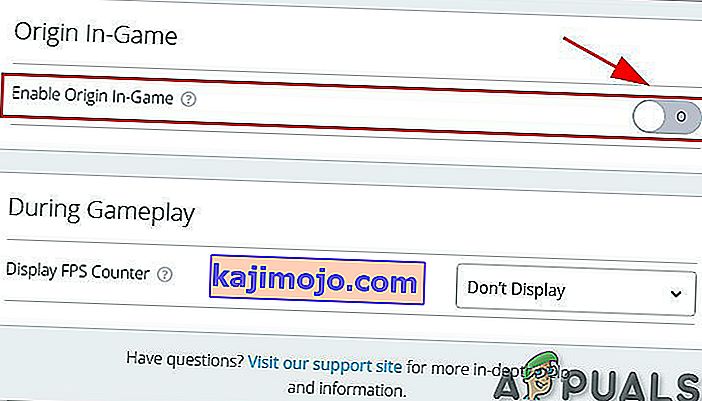
- Käynnistä Origin ja Anthem uudelleen nähdäksesi, miten se toimii.
Toivottavasti tämä korjaa Hymni ei lataudu -ongelman.
Ratkaisu 5: Suorita Anthem järjestelmänvalvojana
Jos Hymni pysyy kiinni äärettömässä latausnäytössä, sen suorittaminen järjestelmänvalvojana auttaa.
Näin sinun on tehtävä:
- Avaa File Explorer ja siirry Anthemin pelikansioon.
- Napsauta hiiren kakkospainikkeella Hymni-asetustiedostoa ja valitse Ominaisuudet .

- Napsauta Yhteensopivuus- välilehteä ja valitse Suorita tämä ohjelma järjestelmänvalvojana -valintaruutu . Napsauta sitten Käytä ja OK .
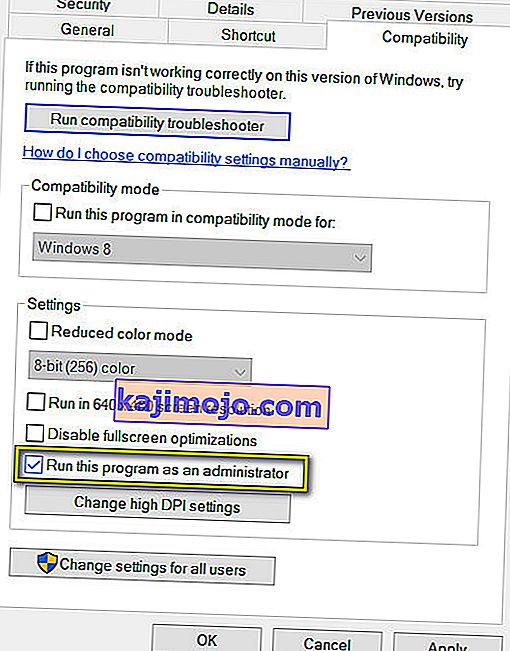
- Käynnistä peli uudelleen ja katso, toimiiko se.
Jos Hymni on käynnissä ilman mitään ongelmia, se on hienoa! Jos ei, siirry seuraavaan ratkaisuun.
Ratkaisu 6: Muuta grafiikka-asetuksia
Monet Hymni-pelaajat ovat ilmoittaneet, että Hymn-grafiikka-asetusten muuttaminen auttaa Hymnin latausongelmissa, erityisesti vähentämällä Hymnin latausaikoja. Joten voit muuttaa Anthem-grafiikka-asetuksia tietokoneellasi.
- Käynnistä Hymni uudelleen ja siirry Hymni- asetuksiin .
- Alle Näytön asetukset , muuttaa näytön tarkkuutta, sama kuin oman näytön tarkkuutta. Vaihda Windowed-tilaan .
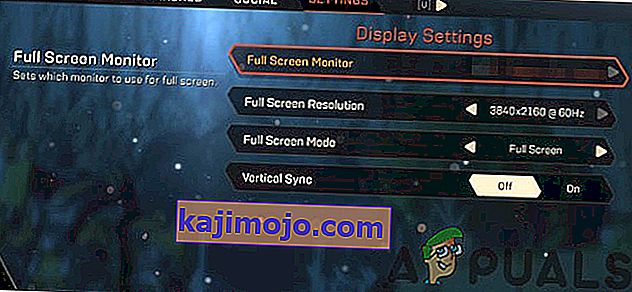
- Muokkaa Grafiikan lisäasetukset -kohdassa käytettävissä olevia grafiikan laatuasetuksia, kuten tekstuurin laatu , valon laatu ja tehosteiden laatu . Jos vaihtoehto on Ultra tai High , vaihda se arvoon Medium tai Low . Jos vaihtoehto on Medium tai Low , vaihda se Ultra- tai High-asetukseksi .
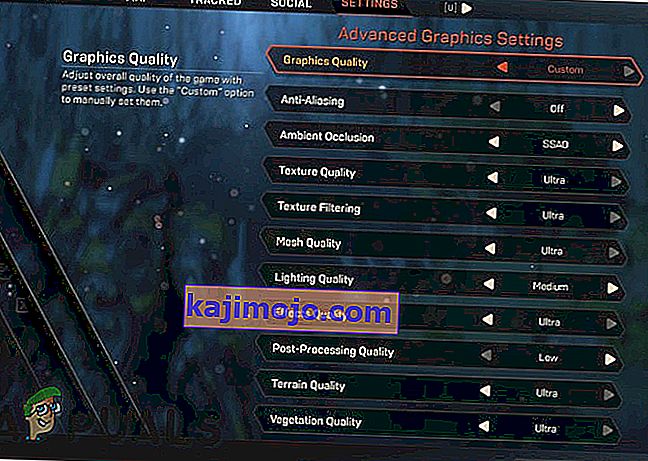
- Tallenna muutokset.
- Käynnistä Anthem uudelleen ja katso kuinka se toimii.
Toivomme, että tämä ratkaisu toimii Anthemin loputtomassa latausongelmassa, ellei siirry seuraavaksi kuvattuun ratkaisuun.
Ratkaisu 7: Poista BioWare-kansio
Hymni luo Bioware-kansion järjestelmään. Jos nämä tämän kansion tiedostot ovat vioittuneet, soitin voi tosiasiallisesti todeta, että Hymni on ääretön latausongelma. Joten kyseisen kansion poistaminen pakottaa Anthemin luomaan uuden kansion.
- Kopioi seuraava
% userprofile% \ Documents
- Avaa File Explorer ja liitä osoitekenttään yllä kopioitu komento ja paina “ Enter ”.
- Etsi ja kopioi " Bioware " -kansio johonkin varmuuskopiointipaikkaan, jotta jos asiat menevät käsistä, voimme siirtää kansion takaisin tänne.
- Napsauta nyt Asiakirjat-kansiossa hiiren kakkospainikkeella Bioware-kansiota ja napsauta sitten Poista .
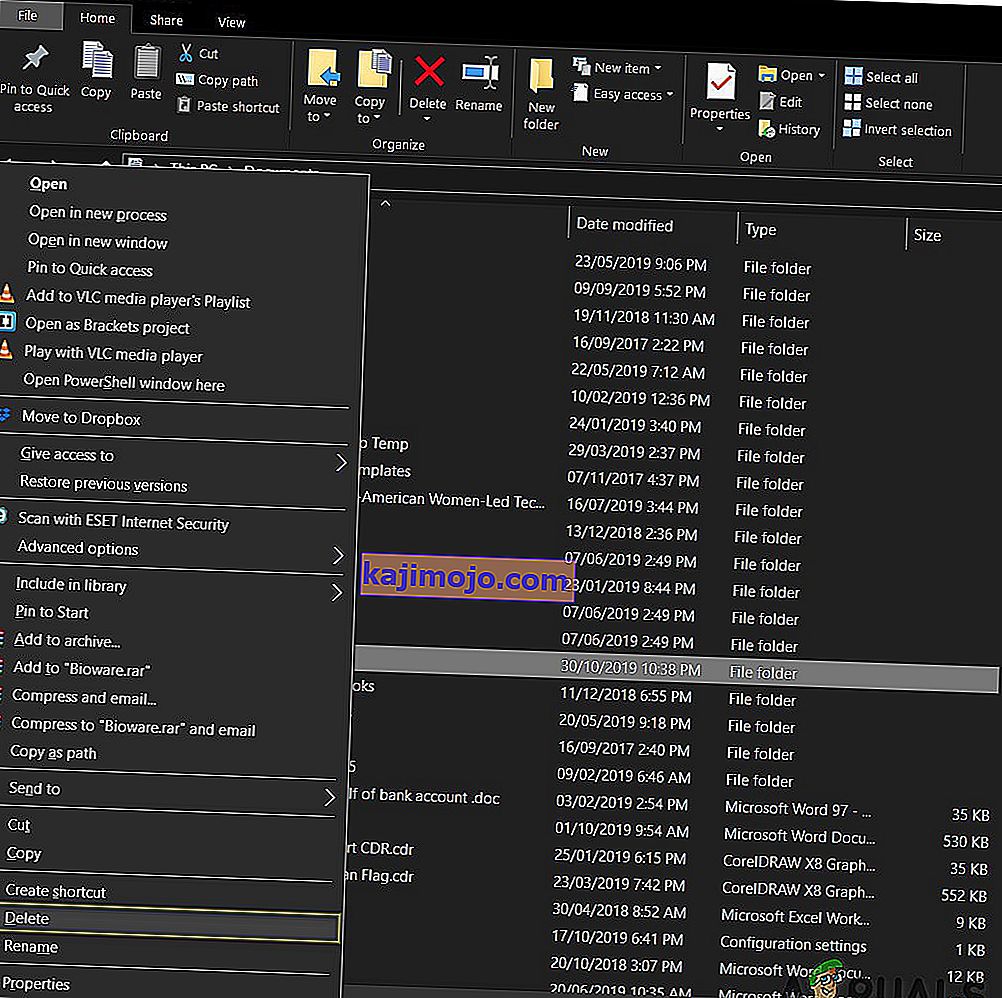
- Vahvista poisto, jos sinulta pyydetään vahvistusta.
- Käynnistä hymni uudelleen.
Jos ongelmaa ei ole ratkaistu, siirry seuraavaan ratkaisuun.
Ratkaisu 8: Poista 1.30-korjaustiedoston asennus ja asenna se uudelleen.
Monet pelaajat ovat ilmoittaneet, että korjaustiedoston 1.30 poistaminen ja asentaminen on ratkaissut heidän ongelmansa. Tämä päivitys tuo Cataclysmin peliin, mutta joskus sen asentaminen aiheuttaa ongelman.
- Poista korjaustiedosto 1.30.
- Käynnistä järjestelmä uudelleen .
- Asenna laastari uudelleen 1.30.
- Käynnistä hymni uudelleen .
Toivottavasti voit nyt pelastaa ihmiskunnan ilman mitään ongelmia.